Jak usunąć blokadę zapomnianego wzoru w Doogee F3 Pro
Wskazówki I Porady Dotyczące Androida / / August 05, 2021
Blokada wzoru to świetny sposób na zablokowanie urządzenia. Jeśli jednak zostaniesz zablokowany, możesz wypróbować ten przewodnik jak usunąć zapomnianą blokadę wzoru w Doogee F3 Pro. Dziś w tym poście poprowadzimy Cię, abyś mógł odzyskać swoje urządzenie, gdy zapomniałeś blokady wzoru. Jest to bardzo łatwe usuń blokadę wzoru w Doogee F3 Pro gdybyś o tym zapomniał.
Mówiąc o specyfikacjach, Doogee F3 Pro ma 5-calowy wyświetlacz IPS o rozdzielczości ekranu 1920 x 1080 pikseli. Jest zasilany przez procesor MTK6753 w połączeniu z 2 GB pamięci RAM. Telefon ma 16 GB pamięci wewnętrznej z możliwością rozszerzenia do 128 GB za pomocą karty microSD. Aparat w Doogee F3 Pro jest wyposażony w tylny aparat 13 MP z podwójną lampą błyskową LED i przednim aparatem 5 MP do selfie. Jest wspierany przez niewymienną baterię litowo-jonową 2200 mAh.

Co to jest blokada wzoru
Blokada wzoru to klasyczna blokada w smartfonach z systemem Android, która służy do zabezpieczenia urządzenia przed nieautoryzowanym użyciem. Mówiąc najprościej, blokada wzoru nie pozwala innym użytkownikom na dostęp do Twojego urządzenia, zapewniając jego bezpieczeństwo. Wraz z rozwojem technologii, blokada wzoru jest teraz zastępowana blokadą odcisków palców i blokadą identyfikacji twarzy. Jednak niektórzy ludzie nadal wolą blokadę wzoru zamiast blokady odcisków palców lub twarzy.
Kroki, aby usunąć zapomnianą blokadę wzoru w Doogee F3 Pro:
Aby usunąć blokadę wzoru, musisz uruchomić Doogee F3 Pro w trybie odzyskiwania. Postępuj zgodnie z instrukcjami, jak to zrobić Uruchom w trybie odzyskiwania na Doogee F3 Pro.
Rzeczy, na które należy zwrócić uwagę podczas korzystania z trybu odzyskiwania zapasów Doogee F3 Pro
- Posługiwać się Tom klawisze do nawigacji między poszczególnymi menu (GÓRA i DÓŁ)
- Aby potwierdzić, możesz użyć Moc przycisk.
- W trybie odzyskiwania użyj przycisku głośności, aby wybrać wyczyść reset danych opcja
- Możesz potwierdzić, naciskając przycisk zasilania
- Gdy skończysz, uruchom ponownie system teraz
- Naciśnij przycisk zasilania, aby potwierdzić
ostrzeżenie
Jeśli wykonujesz twardy reset, zrób pełną kopię zapasową urządzenia.
Powiązane posty:
- Jak uruchomić Doogee F3 Pro w trybie awaryjnym
- Jak wejść w tryb Fastboot w Doogee F3 Pro
- Jak włączyć opcje programisty i debugowanie USB w Doogee F3 Pro
- Jak odblokować program ładujący w Doogee F3 Pro
- Jak wyczyścić partycję pamięci podręcznej w Doogee F3 Pro
- Jak zmienić język w Doogee F3 Pro
Tak więc, chłopaki, w ten sposób możesz z powodzeniem usunąć blokadę wzoru w Doogee F3 Pro. Jeśli napotkasz trudności na jakimkolwiek etapie, daj nam znać, korzystając z pola komentarza poniżej. Chętnie Ci pomożemy.

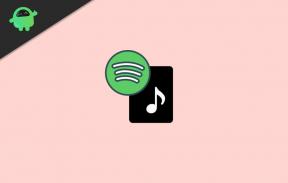
![Lista najlepszych niestandardowych ROM dla Gionee S Plus [Zaktualizowano]](/f/c80cbabc94f2b8bc6093f1ae11902a52.jpeg?width=288&height=384)
![Pobierz MIUI 11.0.11.0 China Stable ROM dla Redmi K30 5G [V11.0.11.0.QGICNXM]](/f/90f224d5ba5847a29ce930794635ee72.jpg?width=288&height=384)